Як ми можемо скинути програми за замовчуванням для різних типів файлів у Windows 7

Днями користувач Stealth Settings він запитав нас (з його слів, але ми це зрозуміли), чи є можливість скидання програм за замовчуванням у Windows. Його проблема звучить приблизно так:
кілька днів на робочому столі всі іконки мають однаковий символ (точніше google chrome) і всі програми та ігри насправді запускаються з google chrome, я намагався змінити режим запуску програми, наприклад winamp, але коли я змінив іконку на winamp, всі іконки на робочому столі змінилися на winamp
Ви впізнаєте ситуацію? Я, наприклад, визнаю, що вперше, коли я це відчув, я благав друга близько 3 днів перевстановити мою систему. І, напевно, багато хто з користувачів, які зіткнулися з цією проблемою, досі так вважають перевстановлення Windows є єдиним рішенням. Ну, це не так. Рішення, хоча воно може зайняти більше часу (у деяких випадках), ніж нова перевстановлення Windows (так, так, нудно), є дуже простим.
Як ми можемо скинути програми за замовчуванням або як ми можемо встановити програми за замовчуванням, які відкривають різні типи файлів у Windows 7
- Натиснути Програми за замовчуванням у Меню «Пуск» (якщо ви налаштували меню «Пуск». і ви видалили цю опцію, введіть програми за замовчуванням у Пошукові програми та файли або відкрити Панель управління Ви орієнтуєте на катастрофу Програми > Програми за замовчуванням), а потім натисніть Пов’яжіть тип файлу або протокол із програмою
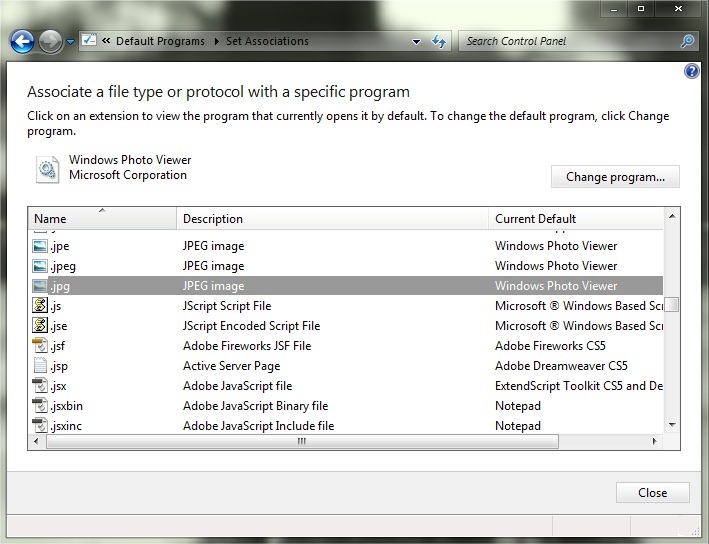
- потім виберіть певний тип файлу (тобто залежно від подовження) і натисніть Змінити програму за замовчуванням
- у вікні, що відкрилося, якщо серед відображених програм також є та, яка підходить для вибраного типу файлу, клацніть на ній, а потім на Добре. Якщо потрібної/необхідної програми немає серед відображених, натисніть Переглядати Потім перегляньте папку встановлення виберіть його та натисніть ВІДЧИНЕНО.
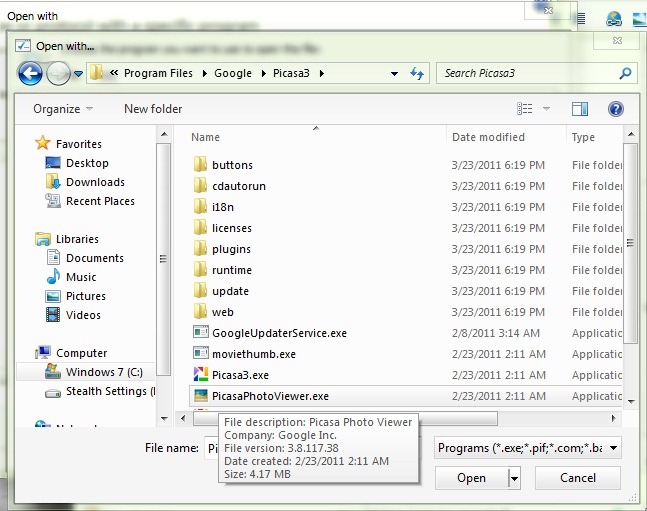
- повторити для кожного файлу, програму за замовчуванням якого ви хочете змінити.
Ви також можете змінити програми за замовчуванням Windows 7, перейшовши до Панель управління > Програми за замовчуванням > Встановіть програми за замовчуванням, а потім виберіть програми за замовчуванням, за допомогою яких можна відкривати певні типи файлів (спосіб може бути трохи швидшим, якщо ви не заперечуєте, що різні файли відкриваються однією програмою, наприклад gif, png і jpg проти Переглядач Windows.).
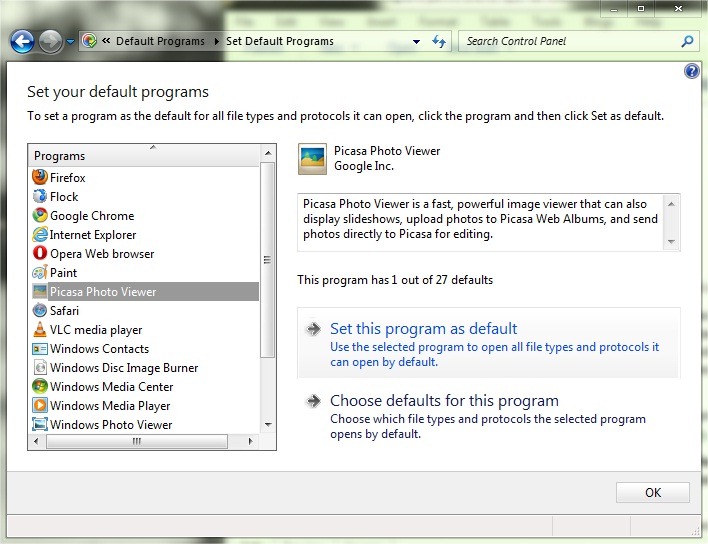
Якщо ці два методи здаються занадто нудними або забирають багато часу, ви можете завантажити виправлення які вам потрібні Сім форумів.
Примітка: користувачі XP і Vista можуть змінити програми за замовчуванням у меню «Пуск». > Усі програми (у XP)/Програми за замовчуванням (у Vista) > Установіть доступ до програми та параметри (комп’ютера) за замовчуванням, а потім виберіть один із варіантів:
- Виробник комп'ютерів (якщо ви придбали комп’ютер з інстальованою Windows, ця опція скине програми за замовчуванням, які «входять» із комп’ютером)
- Microsoft Windows (програми за замовчуванням будуть вибиратися тільки з фірмових програм Microsoft)
- Не Microsoft (програми за замовчуванням будуть вибрані лише з програм, які не мають підпису Microsoft)
- Звичайний (ви можете вибрати програми за замовчуванням для різних типів файлів, наявних на комп’ютері)
Налаштування стелс – Скидання програм за замовчуванням у Windows 7
Як ми можемо скинути програми за замовчуванням для різних типів файлів у Windows 7
Що нового
Про Stealth
Пристрасний до технологій, я із задоволенням пишу на Stealthsetts.com, починаючи з 2006 року. У мене багатий досвід роботи в операційних системах: MacOS, Windows та Linux, а також у програмах програмування та платформ ведення блогів (WordPress) та для інтернет -магазинів (WooCommerce, Magento, Presashop).
Переглянути всі дописи від StealthВас також може зацікавити...


Одна думка “Як ми можемо скинути програми за замовчуванням для різних типів файлів у Windows 7”
Я не виконав усіх кроків, але випадково знайшов рішення. Я люблю тебе всім своїм кокоро. <3